Cirkeldiagram
Cirkeldiagrammet visar relationen mellan värden såväl som relationen mellan ett enskilt värde och totalvärdet. Ett cirkeldiagram är lämpligt när du har en enda dataserie som endast innehåller positiva värden.
I cirkeldiagrammet utgör dimensionerna sektorer av måttvärdena. Ett cirkeldiagram kan ha en dimension och upp till två mått. Det första måttet används för att avgöra vinkeln för varje sektor av diagrammet.
Försäljning per region i ett cirkeldiagram.
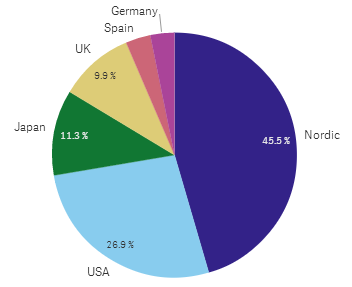
Om du vill kan ett andra mått användas för att avgöra radien för varje sektor av cirkeldiagrammet. Den här typen av cirkeldiagram kallas även rosendiagram.
Försäljning utifrån produktundergrupp i ett cirkeldiagram med genomsnittlig försäljning per fakturaförsäljning som avgör sektorradie
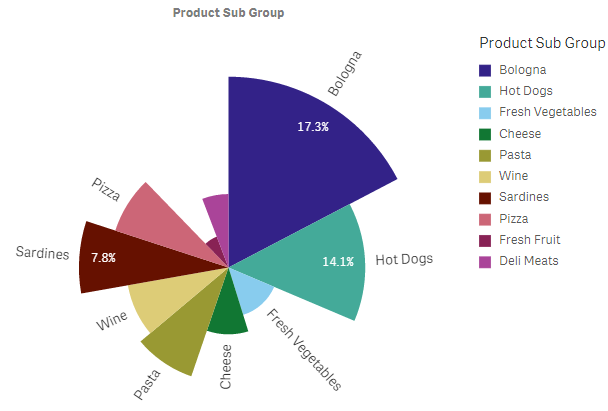
I cirkelpresentationen av cirkeldiagrammet stöds inte negativa värden i radiemåttet och utesluts. Negativa värden i radiemåttet stöds inte i ringpresentationen och pekar inåt mot mitten av cirkeldiagrammet.
Försäljning utifrån produktundergrupp i ett cirkeldiagram med radiemått som innehåller en jämförelse av försäljning från det föregående året
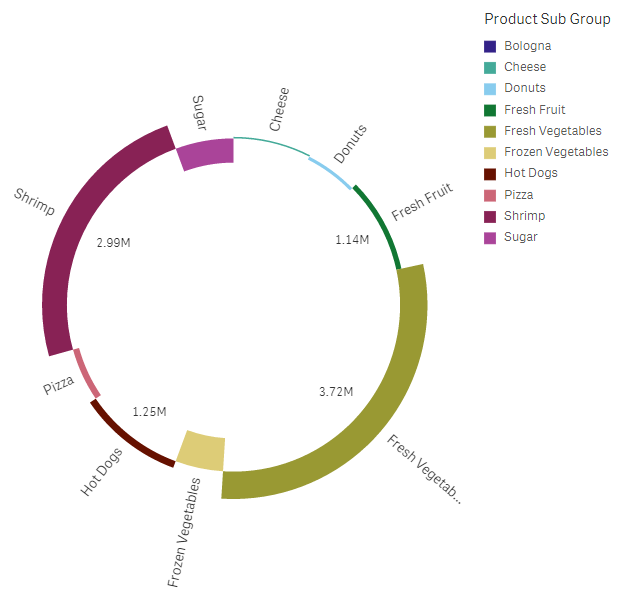
Användning
Cirkeldiagrammet är bäst när du vill jämföra en viss sektor mot totalen. Cirkeldiagrammet är speciellt användbart när man bara har två sektorer, till exempel ja/nej eller väntelista/avslutade.
Vi rekommenderar inte att du jämför resultaten i två cirkeldiagram med varandra.
Fördelar
Cirkeldiagrammet ger en omedelbar förståelse för proportioner när få sektorer används som dimensioner. När du använder färre än tio sektorer ger cirkeldiagrammet en mycket bra visuell överblick.
Nackdelar
Det kan vara svårt att jämföra olika sektorer i ett cirkeldiagram, framför allt om diagrammet har många sektorer.
Cirkeldiagrammet tar upp mycket plats på arket relativt de värden det visualiserar.
Skapa ett cirkeldiagram
Du kan skapa ett cirkeldiagram på arket som du redigerar.
Gör följande:
- Från resurspanelen drar du ett tomt cirkeldiagram till arket.
- Klicka på Lägg till dimension och välj en dimension eller ett fält.
- Klicka på Lägg till mått och välj ett mått eller skapa ett mått från ett fält.
Följande inställningar används standardmässigt i ett cirkeldiagram:
- De 10 översta sektorerna presenteras i fallande storleksordning, medurs.
- Färger presenteras per dimension.
- Värdeetiketter presenteras i procent.
När du har skapat cirkeldiagrammet kan du vilja lägga till ett radiemått eller ändra utseendet och andra inställningar i egenskapspanelen.

